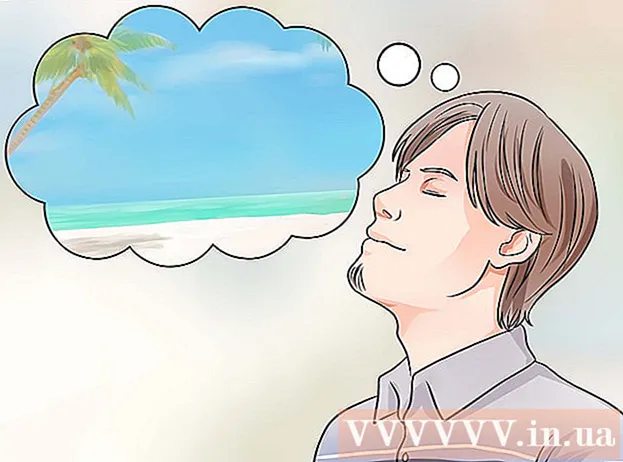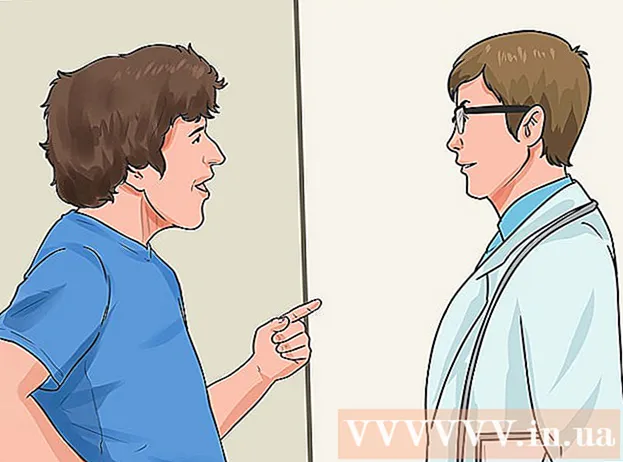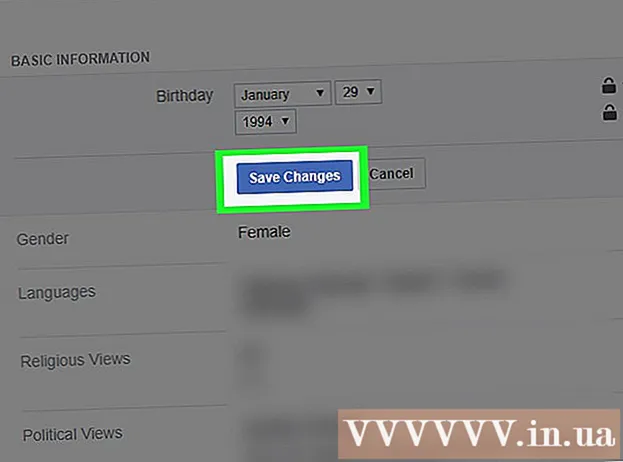Schrijver:
John Pratt
Datum Van Creatie:
18 Februari 2021
Updatedatum:
1 Juli- 2024

Inhoud
- Stappen
- Deel 1 van 3: Google-zoekgeschiedenis wissen
- Deel 2 van 3: Bing-zoekgeschiedenis wissen
- Deel 3 van 3: Opruimen in browsers
Krijg je ongewenste of onhandige woorden/zinnen wanneer je een nieuwe zoekterm invoert? Google en Bing houden uw eerdere zoekopdrachten bij om de zoekresultaten te versnellen; browsers slaan de informatie op die in de velden / regels is ingevoerd, evenals de geschiedenis van bezochte pagina's. Dit alles kan voor vervelende verrassingen zorgen wanneer familieleden of vrienden naar je scherm kijken. Wis dus uw zoekgeschiedenis voordat het te laat is.
Stappen
Deel 1 van 3: Google-zoekgeschiedenis wissen
 1 Open de pagina Google Geschiedenis. De zoekgeschiedenis is gekoppeld aan uw Google-account. U kunt uw zoekgeschiedenis bekijken door history.google.com te openen.
1 Open de pagina Google Geschiedenis. De zoekgeschiedenis is gekoppeld aan uw Google-account. U kunt uw zoekgeschiedenis bekijken door history.google.com te openen. - U wordt gevraagd het wachtwoord van uw Google-account opnieuw in te voeren (zelfs als u al bent aangemeld bij uw Google-account).
 2 Afzonderlijke vermeldingen verwijderen. De eerste keer dat u de pagina met zoekgeschiedenis bezoekt, ziet u een lijst met zoekopdrachten van de afgelopen dagen. Vink het vakje aan naast elk item dat u wilt verwijderen en klik vervolgens op "Items verwijderen".
2 Afzonderlijke vermeldingen verwijderen. De eerste keer dat u de pagina met zoekgeschiedenis bezoekt, ziet u een lijst met zoekopdrachten van de afgelopen dagen. Vink het vakje aan naast elk item dat u wilt verwijderen en klik vervolgens op "Items verwijderen".  3 Verwijder uw volledige zoekgeschiedenis. Klik hiervoor op het tandwielvormige pictogram in de rechterbovenhoek van de verhaalpagina. Selecteer "Instellingen" in het menu. Klik in de tekst op de link "alles verwijderen". Er wordt een venster geopend waarin u wordt gevraagd om het verwijderen van de volledige zoekgeschiedenis te bevestigen.
3 Verwijder uw volledige zoekgeschiedenis. Klik hiervoor op het tandwielvormige pictogram in de rechterbovenhoek van de verhaalpagina. Selecteer "Instellingen" in het menu. Klik in de tekst op de link "alles verwijderen". Er wordt een venster geopend waarin u wordt gevraagd om het verwijderen van de volledige zoekgeschiedenis te bevestigen. - Google raadt af om uw volledige zoekgeschiedenis te verwijderen, omdat deze wordt gebruikt om de weergave van zoekresultaten aan te passen.
 4 Schakel zoekgeschiedenis uit. U kunt het opslaan van zoekgeschiedenis uitschakelen door in de instellingen op de knop "Uitschakelen" te klikken. Dit heeft echter invloed op de prestaties van Google Now en andere Google-producten.
4 Schakel zoekgeschiedenis uit. U kunt het opslaan van zoekgeschiedenis uitschakelen door in de instellingen op de knop "Uitschakelen" te klikken. Dit heeft echter invloed op de prestaties van Google Now en andere Google-producten.
Deel 2 van 3: Bing-zoekgeschiedenis wissen
 1 Open de Bing-startpagina. Meld u aan bij uw Microsoft-account. Klik hiervoor op "Aanmelden" in de rechterbovenhoek van het scherm.
1 Open de Bing-startpagina. Meld u aan bij uw Microsoft-account. Klik hiervoor op "Aanmelden" in de rechterbovenhoek van het scherm.  2 Klik op "zoekgeschiedenis" in het menu bovenaan het scherm.
2 Klik op "zoekgeschiedenis" in het menu bovenaan het scherm. 3 Afzonderlijke zoekopdrachten verwijderen. Om dit te doen, beweegt u uw muis over de zoekterm die u wilt verwijderen en klikt u op de "X"-knop.
3 Afzonderlijke zoekopdrachten verwijderen. Om dit te doen, beweegt u uw muis over de zoekterm die u wilt verwijderen en klikt u op de "X"-knop.  4 Verwijder uw volledige zoekgeschiedenis. Klik hiervoor op "Alles wissen" rechts van de lijst met recente zoekopdrachten. Er wordt een venster geopend waarin u wordt gevraagd om het verwijderen van de volledige zoekgeschiedenis te bevestigen.
4 Verwijder uw volledige zoekgeschiedenis. Klik hiervoor op "Alles wissen" rechts van de lijst met recente zoekopdrachten. Er wordt een venster geopend waarin u wordt gevraagd om het verwijderen van de volledige zoekgeschiedenis te bevestigen.  5 Schakel zoekgeschiedenis uit. Klik hiervoor op "Uitschakelen" rechts van de lijst met recente zoekopdrachten.
5 Schakel zoekgeschiedenis uit. Klik hiervoor op "Uitschakelen" rechts van de lijst met recente zoekopdrachten.
Deel 3 van 3: Opruimen in browsers
 1 Automatisch aanvullen opschonen. Internet Explorer bewaart eerdere zoekopdrachten en informatie die is ingevoerd in speciale regels / velden om snelle invoer te garanderen. Deze gegevens worden gescheiden gehouden van uw zoekgeschiedenis, dus verwijder deze ook. Zoek op internet naar een handleiding voor het wissen van de automatische aanvulling van Internet Explorer.
1 Automatisch aanvullen opschonen. Internet Explorer bewaart eerdere zoekopdrachten en informatie die is ingevoerd in speciale regels / velden om snelle invoer te garanderen. Deze gegevens worden gescheiden gehouden van uw zoekgeschiedenis, dus verwijder deze ook. Zoek op internet naar een handleiding voor het wissen van de automatische aanvulling van Internet Explorer.  2 Verwijder uw browsegeschiedenis. Browsegeschiedenis en zoekgeschiedenis zijn twee verschillende dingen. Uw browsegeschiedenis is een lijst van alle sites die u hebt bezocht. Deze lijst wordt op uw computer opgeslagen en kan eenvoudig worden verwijderd. Lees hiervoor dit artikel.
2 Verwijder uw browsegeschiedenis. Browsegeschiedenis en zoekgeschiedenis zijn twee verschillende dingen. Uw browsegeschiedenis is een lijst van alle sites die u hebt bezocht. Deze lijst wordt op uw computer opgeslagen en kan eenvoudig worden verwijderd. Lees hiervoor dit artikel.